В наше время беспроводная технология стала неотъемлемой частью нашей повседневной жизни. Беспроводные мышки стали популярным устройством для работы с компьютером или ноутбуком.
Подключение беспроводной мышки может показаться сложным процессом для некоторых пользователей. Однако, с помощью нескольких простых шагов, вы сможете легко настроить и использовать свою беспроводную мышку без проводов.
Шаг 1: Проверьте батарею в вашей беспроводной мышке. Возможно, вам понадобится заменить или зарядить батареи перед подключением.
Шаг 2: Найдите кнопку включения на вашей мышке. Она может быть расположена сзади или снизу устройства. Нажмите на кнопку, чтобы включить мышку.
Примечание: Некоторые беспроводные мышки имеют выключатель вместо кнопки включения. Убедитесь, что вы переключили мышку в режим работы.
Шаг 3: Подключите беспроводной приемник к свободному USB-порту на вашем компьютере или ноутбуке. Обычно приемник поставляется в комплекте с мышкой и может быть небольшим USB-устройством.
Шаг 4: Дождитесь, пока операционная система вашего компьютера найдет и установит нужные драйверы для мышки. В большинстве случаев, драйверы устанавливаются автоматически и вам не нужно ничего делать.
Шаг 5: Ваша беспроводная мышка готова к использованию! Перемещайте мышку по поверхности и взаимодействуйте с вашим компьютером или ноутбуком без проводов.
Теперь вы знаете, как легко и просто подключить беспроводную мышку. Наслаждайтесь свободой и комфортом работы без проводов!
Важность беспроводной мышки

Во-первых, использование беспроводной мышки обеспечивает гибкость и мобильность. Благодаря отсутствию проводов, вы можете свободно перемещаться в радиусе действия беспроводного сигнала и управлять компьютером с любого удобного для вас места. Это особенно удобно, если у вас есть ноутбук или вы часто работаете с компьютером в разных комнатах.
Во-вторых, беспроводная мышь позволяет сэкономить место на рабочем столе и избавиться от путаницы проводов. Вы сможете организовать свое рабочее пространство более эффективно и аккуратно, поскольку не придется заботиться о том, чтобы провода не запутались или не перебились.
Кроме того, беспроводные мыши обычно имеют эргономичный дизайн, что способствует комфорту и удобству использования. Они могут быть компактными и легкими, что делает их идеальным выбором для людей, которые часто путешествуют и работают вне офиса.
Таким образом, беспроводная мышь предоставляет пользователю возможность работать более комфортно и эффективно, обеспечивая свободу перемещения и удобство использования. Если вы еще не использовали беспроводную мышь, то, возможно, это стоит попробовать и оценить все преимущества, которые она может предоставить.
Почему выбрать беспроводную мышку
Беспроводная мышка стала незаменимым аксессуаром для пользователей компьютера, которые ценят свободу движений, удобство и эстетичность. Преимущества беспроводных мышек неоспоримы и делают их популярными среди большого круга пользователей.
Первое и, пожалуй, самое значительное преимущество беспроводной мышки - отсутствие неуклюжих проводов. Теперь нет необходимости протягивать провод через стол или избегать спутывания кабелей. Вы получаете полную свободу движений в радиусе действия сигнала.
Еще одним преимуществом беспроводной мышки является легкость в использовании и переноске. Беспроводная мышка не зависит от наличия разъема или порта в компьютере или ноутбуке, поэтому легко можно ее подключить к любому устройству. Кроме того, она компактна и не занимает много места в сумке или рюкзаке, что делает ее удобной в переноске.
Еще одним немаловажным преимуществом является отсутствие проводной связи. В то время, как проводные мыши могут быть подвержены помехам от других электронных устройств или объектов, беспроводная мышка обеспечивает надежное соединение через радиочастоту или Bluetooth. Таким образом, вы будете иметь стабильное и бесперебойное подключение.
Наконец, беспроводные мышки, как правило, имеют эргономичный и современный дизайн, которые обеспечивают комфорт при работе с компьютером. Они оснащены различными дополнительными кнопками и функциями, которые делают работу более удобной и эффективной.
В итоге, выбор беспроводной мышки - это правильное решение, если вы цените свободу движений, удобство и эстетичность. Независимо от вашего образа жизни и настроения, беспроводная мышка станет надежным спутником и помощником в вашей работе или развлечении, делая взаимодействие с компьютером более удобным и приятным.
Преимущества беспроводных мышек

- Удобство использования: беспроводные мышки не имеют проводов, что позволяет свободно перемещаться и не ограничиваться длиной провода.
- Портативность: из-за отсутствия проводов беспроводные мышки легко переносить и использовать в разных местах, например, в кафе, в командировках или на учебе.
- Эстетический внешний вид: беспроводные мышки обычно имеют современный и стильный дизайн, что добавляет элегантности рабочему столу.
- Меньше помех: без проводов мышки не подвержены помехам от других устройств, таких как провода или электроника, что обеспечивает более стабильное и плавное движение.
- Вариативность подключения: беспроводные мышки могут быть подключены как через USB-приемник, так и через Bluetooth, что позволяет использовать их с разными устройствами.
- Удобство хранения: отсутствие проводов упрощает хранение мышки и не требует дополнительного пространства.
- Энергосбережение: многие беспроводные мышки автоматически переходят в спящий режим, если не используются, что позволяет экономить заряд батареи.
Технологии беспроводных соединений
Одним из наиболее широко распространенных стандартов беспроводной связи является Wi-Fi. Он позволяет подключаться к интернету и обмениваться данными в пределах ограниченной зоны покрытия с использованием радио-волн. Wi-Fi имеет высокую пропускную способность, что позволяет передавать большое количество данных.
Еще одной популярной технологией беспроводной связи является Bluetooth. Она часто используется для подключения периферийных устройств, таких как клавиатуры, мыши, наушники и др. Bluetooth обеспечивает низкое энергопотребление и небольшую дальность передачи данных, что делает его идеальным для устройств, которым необходимо работать на небольших расстояниях.
Еще один популярный стандарт беспроводной связи - NFC (Near Field Communication). NFC позволяет обмениваться информацией между устройствами на очень близком расстоянии. Он широко используется для бесконтактных платежей и идентификации, а также для передачи небольших объемов данных.
Кроме того, существуют и другие технологии беспроводной связи, такие как Zigbee, Z-Wave, и множество других протоколов, каждый из которых имеет свои преимущества и спецификации, в зависимости от конкретных потребностей и задач пользователя.
| Технология | Применение |
|---|---|
| Wi-Fi | Подключение к интернету, передача данных |
| Bluetooth | Подключение периферийных устройств |
| NFC | Бесконтактные платежи, идентификация |
| Zigbee | Умный дом, автоматизация |
Ознакомившись с различными технологиями беспроводной связи, вы можете выбрать наиболее подходящий стандарт в соответствии с вашими потребностями и требованиями. Беспроводные соединения стали неотъемлемой частью нашего современного мира, обеспечивая нам свободу и удобство в общении и обмене данными.
Выбор беспроводной мышки

Выбор беспроводной мышки может быть довольно сложным, так как на рынке представлено множество моделей с разными характеристиками. Важно учесть несколько факторов, чтобы найти мышку, которая подойдет именно вам.
Тип подключения: Одним из основных факторов является тип подключения. Существуют мышки с разными способами подключения, такими как Bluetooth, USB-адаптер или радиочастотное соединение. Выберите тот способ, который будет наиболее удобным для вас.
Дизайн и форма: Важно обратить внимание на дизайн и форму мышки. Она должна лежать удобно в руке и быть эргономичной, чтобы уменьшить нагрузку на запястье и предотвратить возникновение мышечного напряжения.
Чувствительность и точность: От чувствительности мышки зависит реакция курсора на движения. Выберите мышку с настраиваемой чувствительностью, чтобы удовлетворить свои потребности. Точность также играет важную роль, особенно при работе с графикой или играх.
Дополнительные функции: Некоторые мышки имеют дополнительные функции, такие как наличие колесика прокрутки, дополнительных кнопок или подсветки. Эти функции могут быть полезными в определенных ситуациях, поэтому стоит обратить на них внимание при выборе мышки.
Батарейное питание: Беспроводные мышки работают от батареек или аккумуляторов. Обратите внимание на время работы мышки без замены батареек или возможность зарядки аккумулятора через USB-порт.
Цена: Наконец, учтите свой бюджет при выборе беспроводной мышки. Цена может варьироваться в зависимости от бренда, дизайна и функциональности. Определите свои требования и найдите оптимальное соотношение цены и качества.
Принимая во внимание эти факторы, вы сможете выбрать беспроводную мышку, которая будет идеально соответствовать вашим потребностям и предпочтениям.
Установка драйверов мыши
После подключения беспроводной мышки через USB-порт компьютера, необходимо установить драйверы, чтобы она корректно работала.
Существует несколько способов установки драйверов:
- Автоматическая установка драйверов. В большинстве случаев, операционная система сама определит мышку и автоматически установит соответствующие драйверы. Для этого необходимо подключить компьютер к интернету и следовать инструкциям на экране.
- Установка драйверов с диска. В некоторых случаях, к беспроводной мышке может быть приложен диск с драйверами. В этом случае, вставьте диск в оптический привод компьютера и следуйте инструкциям на экране.
- Загрузка драйверов с официального сайта производителя. Если автоматического определения мышки и установки драйверов не произошло, можно самостоятельно загрузить драйверы с официального сайта производителя мышки. На сайте обычно есть раздел "Поддержка" или "Скачать драйверы", где вы сможете найти необходимые драйверы. Загрузите их на компьютер и запустите установку.
После установки драйверов мышка будет готова к использованию. Убедитесь, что беспроводная мышка включена и подходит для вашей операционной системы. Если после установки возникают проблемы с работой мышки, рекомендуется проверить правильность установки драйверов и обновить их, если необходимо.
Подключение беспроводной мышки к компьютеру

Для подключения беспроводной мышки к компьютеру, следуйте следующим инструкциям:
- Установите батарейки. Большинство беспроводных мышек работают от батареек. Откройте крышку для батареек на дне мышки и установите их согласно условиям, указанным в инструкции к мышке.
- Установите ресивер. Беспроводные мышки подключаются к компьютеру с помощью специального устройства, называемого ресивером или приемником. Обычно ресивер подключается к порту USB компьютера. Вставьте ресивер в свободный порт USB.
- Включите мышку. На дне мышки обычно есть кнопка включения или переключатель. Включите мышку, нажав на эту кнопку или переключатель.
- Подождите идентификации. После включения мышка начнет искать ресивер. Обычно это занимает несколько секунд. Подождите, пока мышка и ресивер успешно установят связь.
- Готово к использованию. Когда связь между мышкой и ресивером установлена, вы полностью готовы к использованию беспроводной мышки. Может понадобиться установка драйверов или программного обеспечения, предоставленного производителем, но обычно это не требуется.
Теперь вы можете свободно использовать беспроводную мышку для работы с компьютером. Учтите, что при работе с беспроводной мышкой может потребоваться замена батареек через некоторое время.
Обратите внимание, что процедура подключения беспроводной мышки может незначительно различаться в зависимости от модели и производителя. Всегда следуйте инструкциям, предоставленным производителем вашей мышки.
Решение проблем с беспроводной мышкой

Беспроводные мышки удобны и порой необходимы для работы с компьютером без ограничений движения. Однако иногда они могут вызывать некоторые проблемы, которые мешают использованию устройства. В этом разделе мы рассмотрим некоторые распространенные проблемы и способы их решения.
1. Нет связи с компьютером
Если мышка совершенно не реагирует на движения или кнопки, первым делом проверьте, включена ли она. Индикатор питания должен гореть или мигать. Если нет, замените батарейки на новые и убедитесь, что контакты батареек ихного отсека чистые.
Если индиактор питания горит, но связи все равно нет, проверьте, есть ли прямая видимость между мышкой и приемником. Посторонние предметы, такие как металлические поверхности, могут блокировать сигнал. Попробуйте переместить приемник или удалить преграды, чтобы восстановить связь.
2. Проблема с курсором
Если курсор на экране движется нестабильно или дергается, возможно, проблема в объекте, который мешает работе оптического датчика мыши. Убедитесь, что поверхность, на которой используется мышь, чистая и ровная. Если на ней есть пыль, волосы или другие мелкие предметы, удалите их, чтобы избежать помех. Попробуйте также осуществить подключение мыши к другому компьютеру и проверить, работает ли она нормально.
3. Задержка или отсутствие отклика
Если мышка имеет задержку или не реагирует на движение, возможно, проблема в беспроводном сигнале. Это может происходить из-за мешающих сигналов от других электронных устройств, работающих на частотах 2,4 ГГц или 5 ГГц. Попробуйте переместить приемник ближе к мышке или удалить другие беспроводные устройства, чтобы улучшить качество сигнала.
4. Проблемы с программным обеспечением
Иногда проблема с беспроводной мышкой может быть связана с драйверами или программными конфликтами. Убедитесь, что у вас установлена последняя версия драйверов для вашей мыши. Попробуйте также использовать мышь с другим компьютером или открыть ее настройки в операционной системе для проверки наличия проблемных драйверов или конфликтов.
В случае, когда ни одно из этих решений не помогает, возможно, требуется обратиться к специалистам для диагностики и ремонта устройства. Надеемся, что предложенные рекомендации помогут вам решить проблемы, возникающие с беспроводной мышкой, и восстановить ее нормальную работу.
Уход за беспроводной мышкой
Беспроводная мышка требует некоторого ухода для поддержания своей работоспособности и долговечности. Вот несколько простых советов, которые помогут вам ухаживать за вашей беспроводной мышкой:
1. Поддерживайте чистоту мышки. Регулярно протирайте ее с использованием мягкой ткани или специальных средств для чистки электроники. Избегайте использования влажных салфеток или агрессивных химических средств, чтобы не повредить поверхность мышки.
2. Храните мышку в безопасном месте, когда вы не используете ее. Избегайте попадания мышки на пол или другую поверхность, так как это может привести к повреждениям.
3. Периодически меняйте батарейки в вашей беспроводной мышке, чтобы гарантировать надлежащую работоспособность. Если вы замечаете, что мышка начинает работать медленно или не так отзывчиво, возможно, время заменить батарейки.
4. Избегайте попадания влаги или других жидкостей на вашу беспроводную мышку. Это может вызвать короткое замыкание и повредить устройство.
5. Если вы не пользуетесь мышкой длительное время, отключите ее или удалите батарейки, чтобы продлить срок службы устройства.
Следуя этим простым советам, вы сможете продлить срок службы вашей беспроводной мышки и наслаждаться комфортным использованием этого устройства.
Рекомендации по использованию беспроводной мышки
При использовании беспроводной мышки соблюдайте следующие рекомендации:
- Установите батареи правильно, соблюдая полярность. Обратите внимание на правильное расположение плюса и минуса.
- Перед началом использования синхронизируйте мышку с компьютером. Для этого нажмите кнопку синхронизации на мышке и на приемнике, следуя инструкциям пользователя.
- Проверьте, что приемник подключен к компьютеру и находится в пределах действия беспроводной мышки.
- Разместите приемник таким образом, чтобы не было помехи между ним и мышкой. Избегайте плотного расположения других электронных устройств рядом с приемником.
- Держите мышку на расстоянии не более 1-1,5 метра от приемника, чтобы избежать потери сигнала.
- Не позволяйте детям играть с беспроводной мышкой без присутствия взрослого. Убедитесь, что они не причинят вред своему здоровью и не повредят мышку.
- Чтобы продлить срок службы батарей мышки, после использования выключайте ее.
- В случае возникновения проблем с работой мышки, проверьте ее на другом компьютере. Если проблема продолжает возникать, обратитесь в сервисный центр для ремонта или замены устройства.
Следуя этим рекомендациям, вы сможете наслаждаться комфортной работой с беспроводной мышкой и избежать проблем с ее подключением и использованием.